Az utóbbi évtizedben sokkal felhasználó barátabbak lettek a számítógépek, de még mindig távol állnak a tökéletestől. Mivel mi magunk sem vagyunk tökéletesek, ezért a végeredmény egy lassabb, védtelen számítógépet eredményez. Nincs több kifogás! Ideje gatyába rázni a számítógéped, amely nem igényel sok munkát, nem bonyolult, lépésenként a legtöbb csupán pár percet vesz igénybe. A nagyját ráadásul elég egyetlen egyszer végrehajtanod.
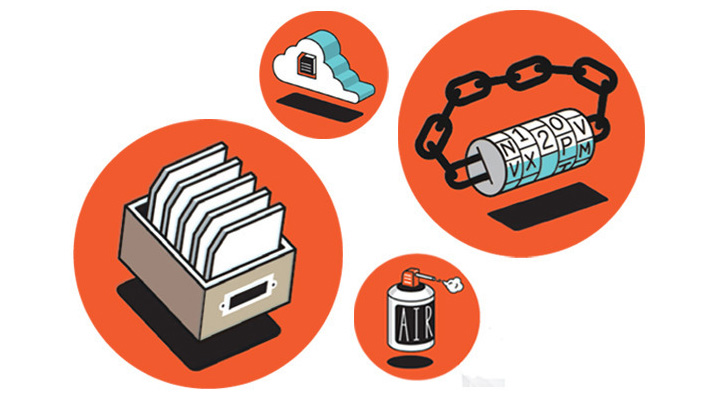
1. Tartsd tisztán a képernyőd, billentyűzeted
Az első talán a legegyszerűbb, de a leglátványosabb: tiszta a számítógéped? Nem csupán azért fontos erre figyelni, mert egészen visszataszító tud lenni a rátelepedett kosztól, és így nem olyan kellemes használni, de a működése is lelassulhat, tönkremehet. A számítógépben a por összegyűlik, gátolja a rendszer hűtését szolgáló levegő mozgását, ezáltal felmelegedhet, végeredményben lerövidül az élettartam. A tisztításhoz csavarhúzóra, áramtalanításra, sűrített levegőre, különböző tisztítószerekre és türelemre van szükség. Enyhén nedves ronggyal vagy ablaktisztítóval törölgesd át a képernyőd, billentyűzeted. Extrém esetben érdemes minden billentyűt kipattintanod óvatosan, és ecetes vízben áztatni néhány órát, majd alapos szárítás-törlés után visszahelyezni őket. Sűrített levegővel fújj be a ventilátor nyílásaiba, kis szerencsével a felgyülemlett por könnyedén kiszabadul. Rosszabb esetben teljesen szét kell szerelni a laptopod, hogy kitisztítsd. Természetesen amennyiben nem vagy biztos benne, hogy magadtól meg tudod ezeket csinálni, akkor ebben bármikor segítünk Neked. Egy teljes laptop tisztítás nálunk 1-2 munkanapon belül elkészül.

2. Biztonsági mentés
A számítógéped nem sérthetetlen, gyakran előfordulhat túlmelegedés vagy helytelen használat során bekövetkező adatvesztés. Ilyenkor, ha nincsen biztonsági mentésed, akkor minden, a gépen tárolt adatod elvész: a képeid, családi videók, elmentett névjegyek, dokumentumaid. A hardvert kicserélheted bármikor, de az elveszett adatokat nem tudod pótolni, ezért fontos a gyakori mentés. Kiírhatod őket DVD-re, másolhatod külső merevlemezre, mentheted felhő-alapú internetes tárhelyre. Örök szabály, hogy minél több helyre mentesz, annál biztosabb lesz, hogy megmaradnak az adataid. A legpraktikusabb és egyben ingyenes megoldás a Google Drive vagy a Dropbox használata, esetleg szimultán mindkettő. Mindkét szolgáltatásban való regisztrálással egy ingyenes tárhelyet kapsz, amit később minimális éves díj ellenében bővíthetsz. Jár hozzájuk kliens alkalmazás is, ami igény szerint automatikusan szinkronizálja a számítógépen és a tárhelyen lévő adatokat.
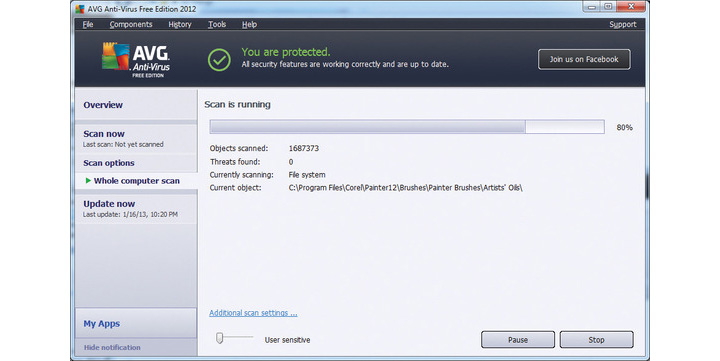
3. Nem kívánt programok elleni védelem
Az életünk nem csak a vírusok, hanem az úgynevezett malware programok keseríthetik meg. Ezek tipikusan olyan programok, amelyek könnyedén ránk erőszakolhatják magukat: kicserélik a kezdőlapunk, elállítják a kereső-motort a böngészőben, teleszemetelik a számítógépet és lelassítják ezzel azt. Egy fokkal jobbak csupán a vírusoknál, hiszen nem károsak, csupán kellemetlenek. Leggyakrabban ingyenesen letöltött programok telepítőiben hozadékként szerepelnek, és ha nem figyelsz, akkor pikk-pakk a gépedre települnek, ám onnan jóval nehezebben eltávolíthatóak. Az ilyen programok ellen véd ugyan a Windows beépített tűzfala, de a teljes védelemért a multifunkciós AVG Antivirus, és a Malwarebytes nevű alkalmazást ajánlom. A telepítés után érdemes egy teljes átvizsgálást indítani a gépen, a továbbiakban pedig heti szinten megismételni azt.
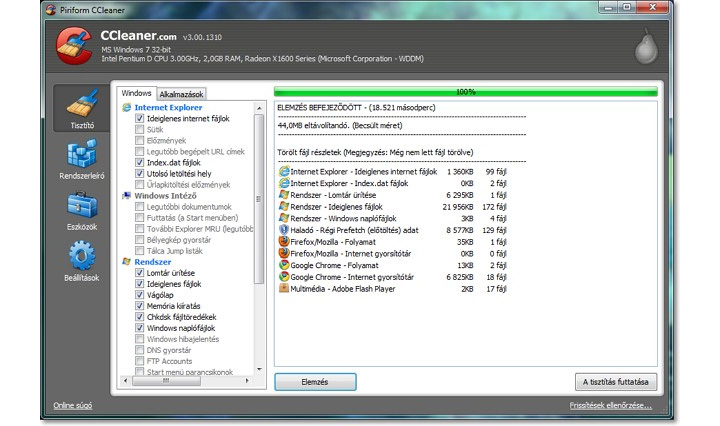
4. Szoftverfrissítés
A számítógépeden lévő legnagyobb program az operációs rendszered, a Windows. Heti szinten érkeznek hozzá frissítések, ezek olykor plusz funkciókkal ruházzák fel, olykor biztonsági réseket orvosolnak. Ezeket a frissítéseket a Windows Update elnevezésű programmal tudod elérni. Természetesen minden más, általad telepített program rendelkezhet időről-időre megjelenő frissítésekkel. Ezek egyszerű és kényelmes nyomon követéséhez a Secunia Personal Software Inspector programját ajánlom, amely ellenőrzi a programjaid, és ha frissítést talál bármelyikhez, akkor felajánlja a letöltést és a telepítést.
5. Rend a lelke mindennek
Kényelmes, de kaotikus végeredményt magában hordozó megoldás, ha minden letöltött képet, tömörített fájlt, telepítőt, dokumentumot, zenét egy helyre mentünk – legyen az a Dokumentumok, az Asztal vagy egy lemezpartíció. A DropIt nevű segédprogramot erre találták ki: beállíthatod, hogy a különböző típusú fájlokat mely mappába mentse, amivel egy kis rendszert vihetsz a fájlrendszeredbe. Így később jóval egyszerűbben és gyorsabban megtalálod, amit keresel. Szerencsére a Windows 7 és a 8 rendelkeznek egy kezdetlegesebb megoldással, amelyet Könyvtáraknak neveztek el.
6. Hajítsd ki a felesleges dolgokat!
Miközben a fájljaid rendszerezed, észreveheted, hogy egy rakás nem használt fájl és könyvtár között turkálsz. Ezek lehetnek régen nem használt, letörölt programok maradványai, vagy akár olyan programoké, amely a gépeden van, de régóta nem használtad. Elsősorban a CCleaner nevű ingyenes program lehet a segítségedre, amely a Windows és a böngésződ hátrahagyott, úgynevezett temporary (átmeneti) fájljai mellett a már letörölt programok szemetét is kitakarítja. A letörölni kívánt programokat a Vezérlőpultban, a Programok telepítése és törlése menüpont alatt találod meg. Egy fokkal praktikusabb megoldást nyújthat a Revo Uninstaller, amely nem csak uninstallálja a kívánt programot, de a hátrahagyott fájlokat is törli.
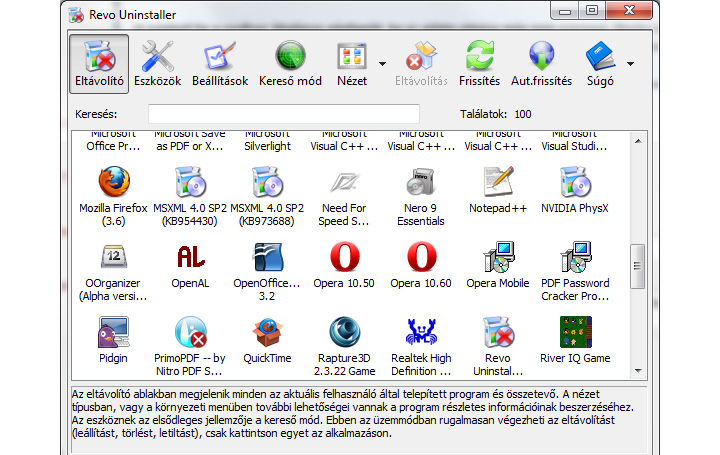
7. Titkosítsd a személyes fájljaid
Egy átlag ember ijesztően sok információt tárol magáról a számítógépén: alapvető személyes adatok, családi képek, bankkártya-adatok, jelszavak. Ha ezek rossz kézbe kerülnek lopás vagy virtuális behatolás (adatlopás) útján, akkor hatalmas kárt tehetnek. A kényes információkat tartalmazó fájljaid érdemes ezért titkosítanod. Ehhez helyezd őket egyetlen mappába, lehetőleg rendszerezett formában. A következő lépés, hogy a TrueCrypt nevű ingyenes és nyílt forráskódú programot telepítsd, ami könnyen használható és vállalati-szintű titkosítást kínál. A programban önállóan álló fájlokat és mappákat, sőt egész meghajtókat is titkosíthatsz. Ezután ezeket csak az előre megadott jelszó beírásával éred el. Minél hosszabb és minél bonyolultabb – kis-nagybetű, szám, speciális karakter–, annál nehezebben lesz feltörhető. Ezután a jelszavat jól jegyezd meg, vagy írd le és helyezd el egy ténylegesen biztonságos helyre. Lehetőleg ne a számítógépedre.
8. A bűvös jelszavak
Ha már a jelszavaknál tartunk: a legtöbb ember alapvető hibákat vét a jelszava kiválasztásakor és használatakor. Három egyszerű szabályt követve elkerülheted a bajt. Elsőször is, legyen „erős” jelszavad: legalább 10 karakterből álljon, azok is legyenek változatosak, és tartalmazzon számot is. Nem érdemes sem a saját, sem családtagunk, barátnőnk nevét, életkorát, születési dátumát belevenni. Aki kicsit is ismer minket, az elég hamar feltörheti. Másodszor: ne használd ugyanazt a jelszavat több weboldalon. Sokan büszkék rá, hogy erős jelszóval rendelkeznek, de beleesnek a hibába, hogy mindenhol ugyanazt használják. Elég egy hanyag módon megírt weboldal biztonsági rése, és rögvest hozzáférhetnek mindenedhez. Legalább a személyes e-mail címednél használj más jelszót, ha semmiképpen sem szeretnél sokat észben tartani. Legvégül: cseréld a jelszavaid! A fő e-mail címed, munkahelyi belépéshez szükséges jelszavakat érdemes legalább 6 havonta cserélni és a kevésbé fontosakat is legalább évente. Ezzel minimalizálhatod a károkat ha valami rosszul sülne el. Ha ezt a három szabályt betartod, akkor azon kevesek közé tartozol, akik felelősen használják a számítógépüket és az internetet.
9. Induljon gyorsabban!
Ha nyugodtan elmehetsz lefőzni magadnak egy csésze kávét, ameddig a számítógéped használatra alkalmas állapotba kerül, akkor most figyelmesen olvasd az alábbi sorokat. Az induláskor a BIOS kezdőképernyője után a Windows töltőképernyője fogad, majd az asztalod, de ameddig tényleges munkához láthatsz, néha perceket is kell várni. Onnan tudhatod ezt, hogy a számítógép HDD lámpája (ami általában pirosan világít) veszettül villog. Amikor alább hagy, akkor állhatsz neki a munkának. A Windows indításakor betöltődő segédprogramok, kiegészítők és egyebek okozzák ezt, jelentősen lelassítva a bekapcsolást. A problémádra gyógyír lehet a korábban említett CCleaner, amellyel a indítási listát szerkesztheted. Másik megoldás az msconfig nevű beépített Windows-alkalmazás. A Start menüben, a Futtatás mezőbe írd: msconfig.exe – az Automatikus indítás fül alatt a nem kívánt programok mellől szedd ki a pipákat. A géped ezután akár feleolyan gyorsan is bekapcsolhat.
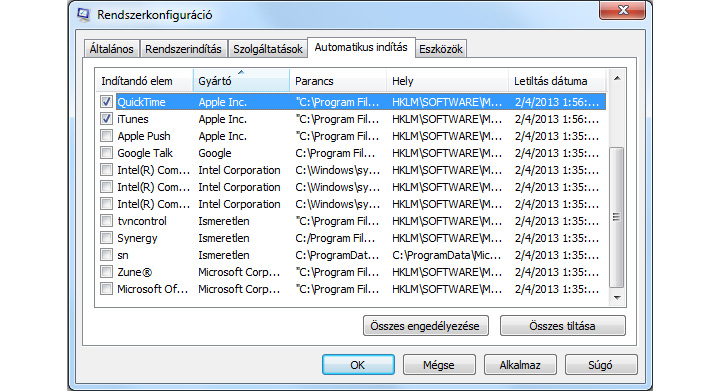
10. Rendszerezd a leveleid
Ahogyan a fájljaid, úgy a leveleid között is érdemes rendet tartani, ha valamikor keresned kell közöttük, akkor hatékonyan tudd azt tenni. Érdemes erre a célra különböző mappákat létrehozni az Outlook-ban, ha pedig GMail-t használsz, akkor címkéket. Egy új levél elolvasása után az adott mappába vagy címkére húzva a levelet belehelyezted azt. A GMail-ban van lehetőség automatikus rendszerezésre is, levél-szűrők létrehozásával, feladó, téma és egyéb opciók alapján, így a levelek automatikusan a helyükre kerülnek.
11. Töredezettség-mentesítés
Ha huzamosabb ideje használod a számítógéped, akkor valószínűleg töredezett a meghajtód: a sok apró fájl fizikálisan különböző helyeken található meg a lemez felületén, amely lassítja a Windows indulását, a programok letöltését, működését. Az újabb meghajtók esetében még töredezett állapotban is relatíve gyors működést tapasztalhatsz, érdemes néhány havonta végrehajtani ezt az egyszerű karbantartási feladatot. A Sajátgépen belül, egy meghajtóra jobb egér gombbal kattintva, a Tulajdonságok alatt az Eszközök fül alatt találod a Töredezettségmentesítőt. Amennyiben SSD-t használsz ezt a lépést nyugodtan elhagyhatod, ugyanis csak a HDD-k esetében helyezkednek el a tányér felületén különböző helyeken a fájlok.









